Hoe een Facebook-verhaal te maken

Facebook-verhalen kunnen erg leuk zijn om te maken. Hier is hoe je een verhaal kunt maken op je Android-apparaat en computer.

U staat op het punt een lange vlucht te maken en u bent van plan offline muziek te downloaden om u te vermaken. Behalve dat Apple Music geen nummers naar je apparaat downloadt, waardoor je gefrustreerd raakt. Als u eerder in een dergelijke situatie bent geweest, hoeft u zich geen zorgen te maken. Wij zijn hier om u te helpen.
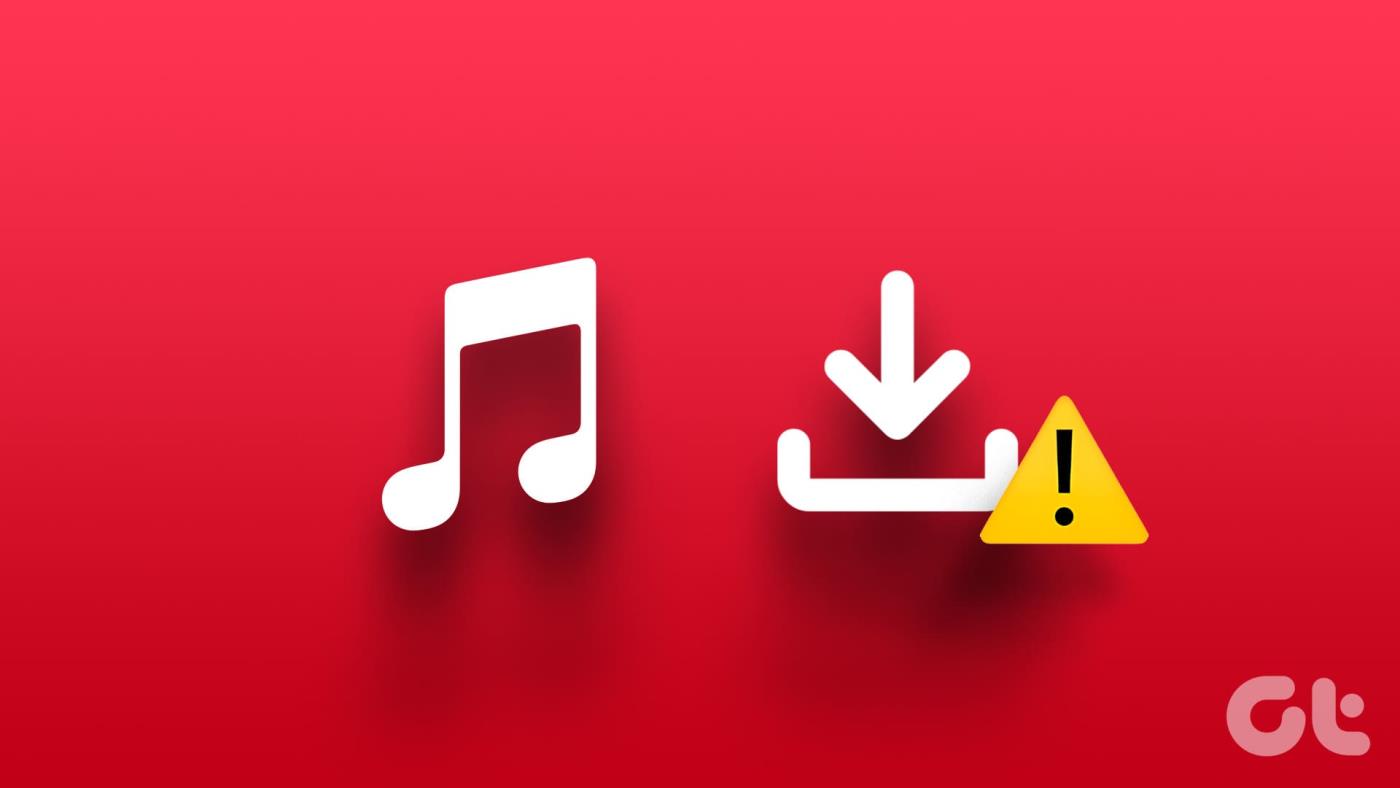
In dit artikel willen we u alle manieren laten zien waarmee u eventuele problemen en offline nummers op Apple Music eenvoudig kunt oplossen. Het probleem ontstaat vooral door het ontbreken van een stabiele internetverbinding en weinig opslagruimte. We zullen dit verder uitwerken als we beginnen met een lijst met acht effectieve oplossingen.
Als u geen nummers kunt downloaden op Apple Music, is er waarschijnlijk een probleem met uw internetverbinding. Apple Music vereist een actieve internetverbinding om probleemloos te kunnen werken. Zorg er daarom voor dat u gebruik maakt van een mobiel netwerk met een actief abonnement of een snel Wi-Fi-netwerk met een goede signaalsterkte.
Als de servers van Apple Music niet beschikbaar zijn, kunt u mogelijk geen nummers downloaden. U kunt op dit dashboard de systeemstatus van Apple Services controleren en zien of Apple Music hierdoor wordt beïnvloed.
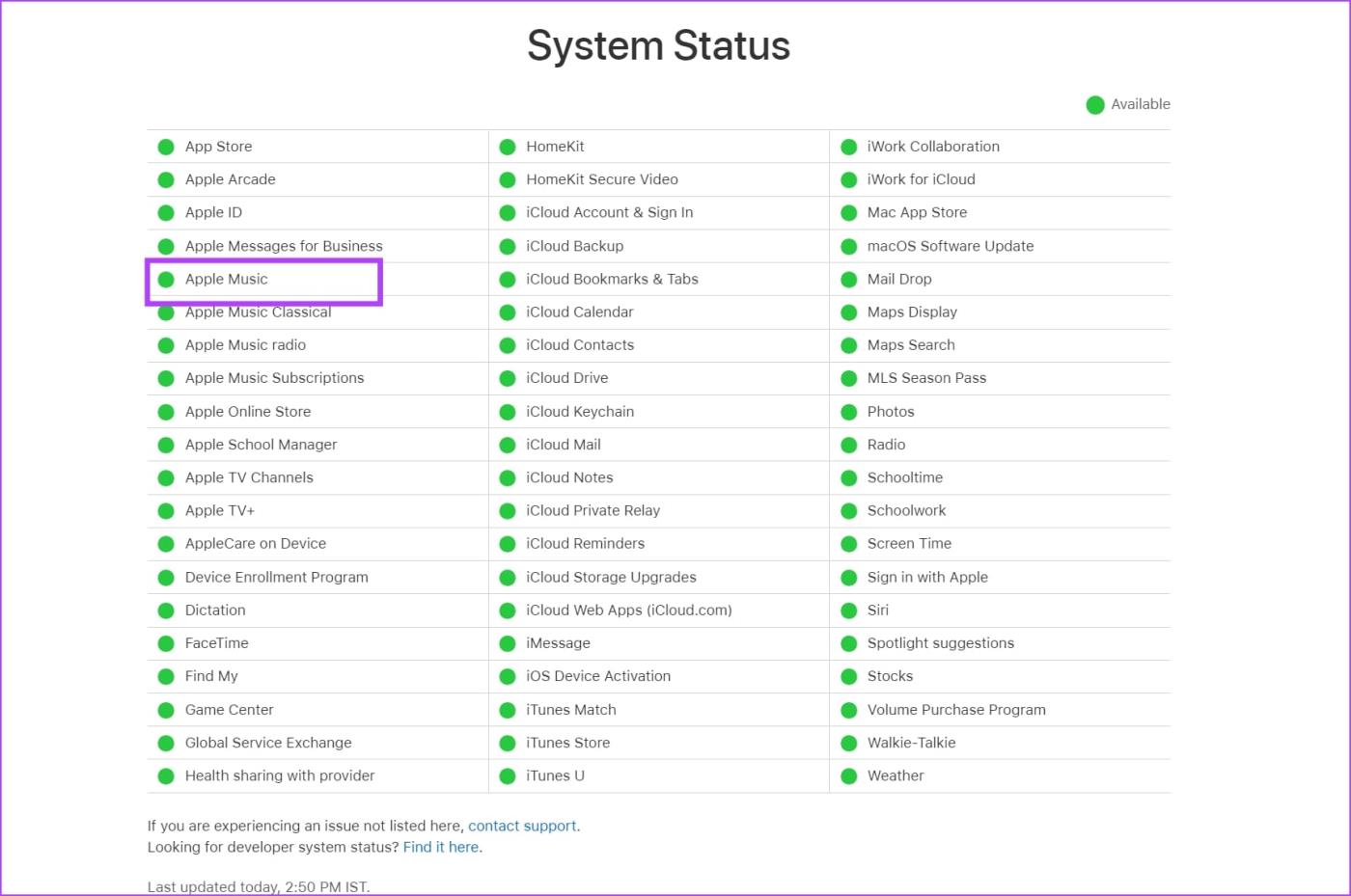
Uw apparaat moet voldoende opslagruimte over hebben voor eventuele nieuwe downloads en bestanden. Als nummers op Apple Music niet worden gedownload, zorg er dan ook voor dat er geen onvoldoende opslagruimte op uw apparaat is.
Open op uw iPhone Instellingen en ga naar Algemeen -> iPhone-opslag om de resterende ruimte te controleren. We hebben een artikel geschreven om u te helpen opslagruimte op uw iPhone vrij te maken , en u kunt dat eens bekijken.
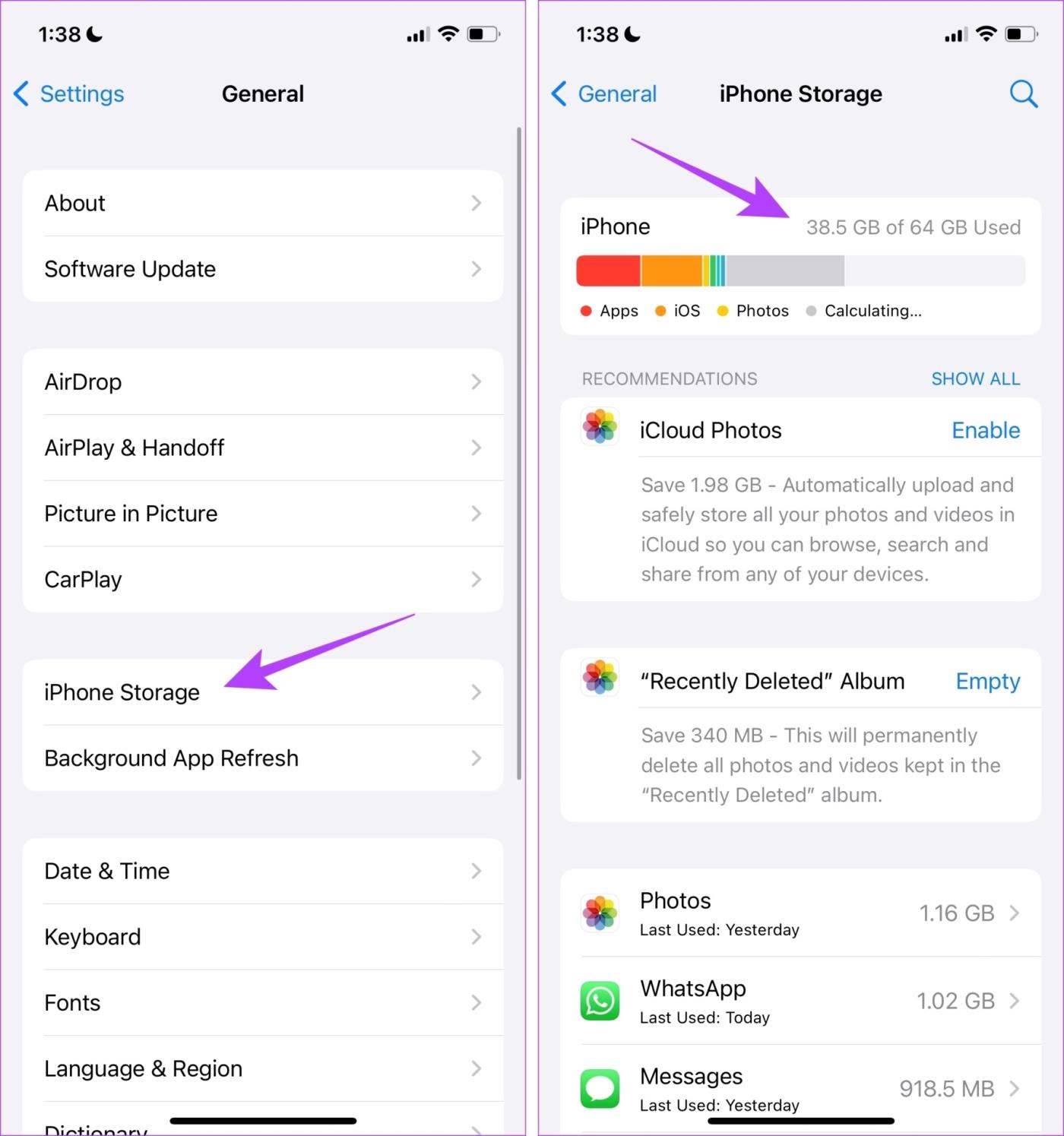
Open op uw Android-apparaat de app Instellingen, ga naar Over apparaat (of een soortgelijk menu, afhankelijk van uw apparaat) en u kunt de opslagruimte controleren. Als u bijna geen ruimte meer heeft, lees dan: Ruimte vrijmaken op Android zonder apps te verwijderen
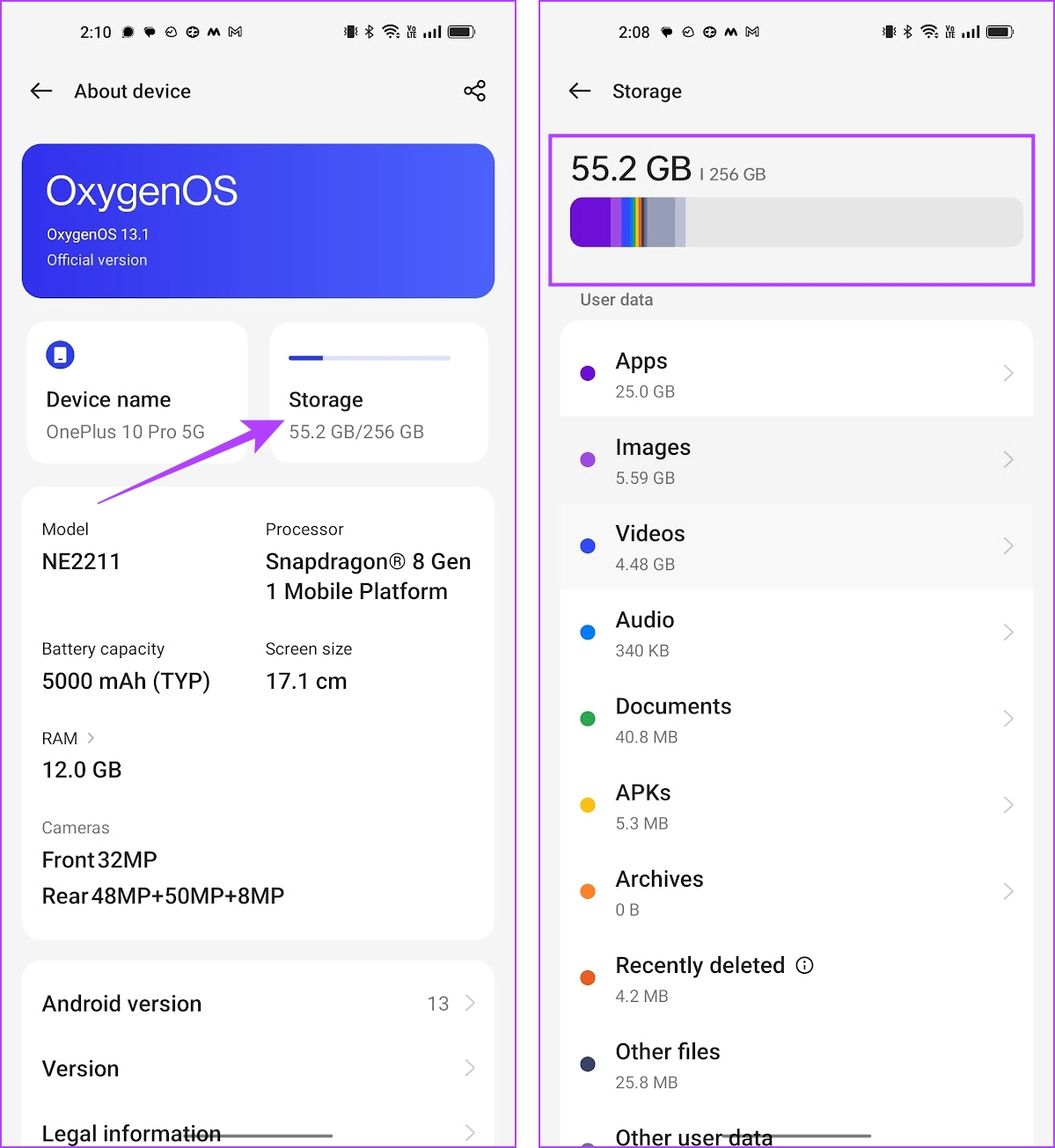
Je moet er ook voor zorgen dat je Apple Music toestemming hebt gegeven om muziek via mobiele data te downloaden. Als dat niet het geval is, kunt u niet hetzelfde doen.
Open de app Instellingen en ga naar Muziek. Blader omlaag naar het menu Downloads en zorg ervoor dat u de schakelaar voor 'Downloaden via mobiel' inschakelt.
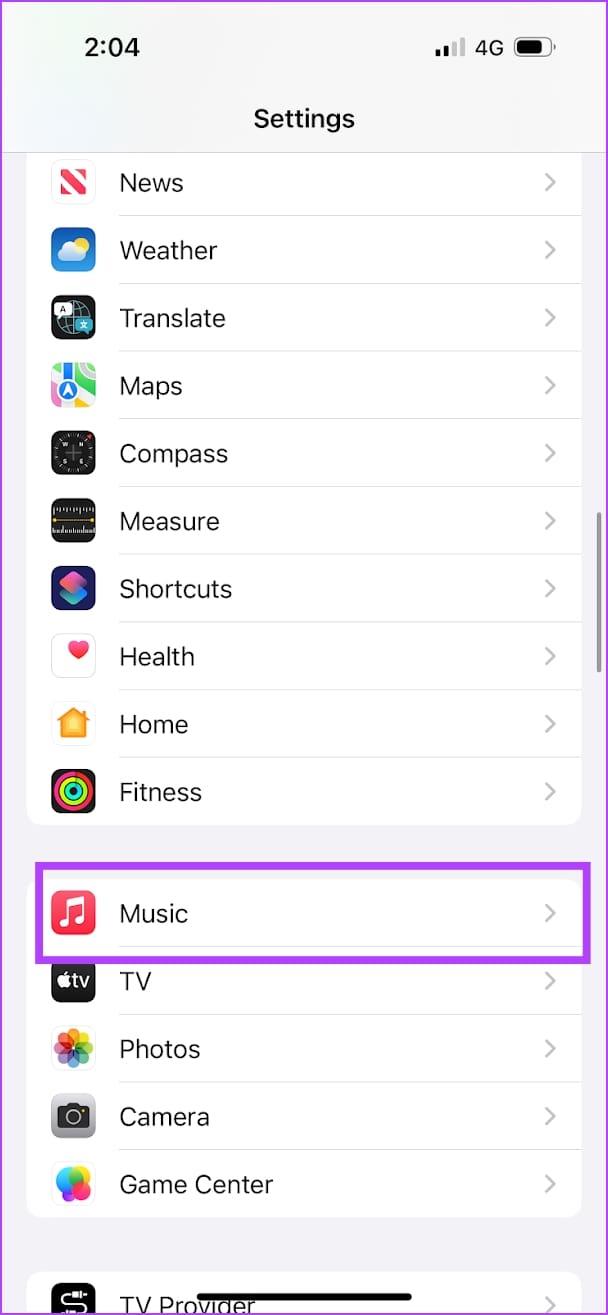
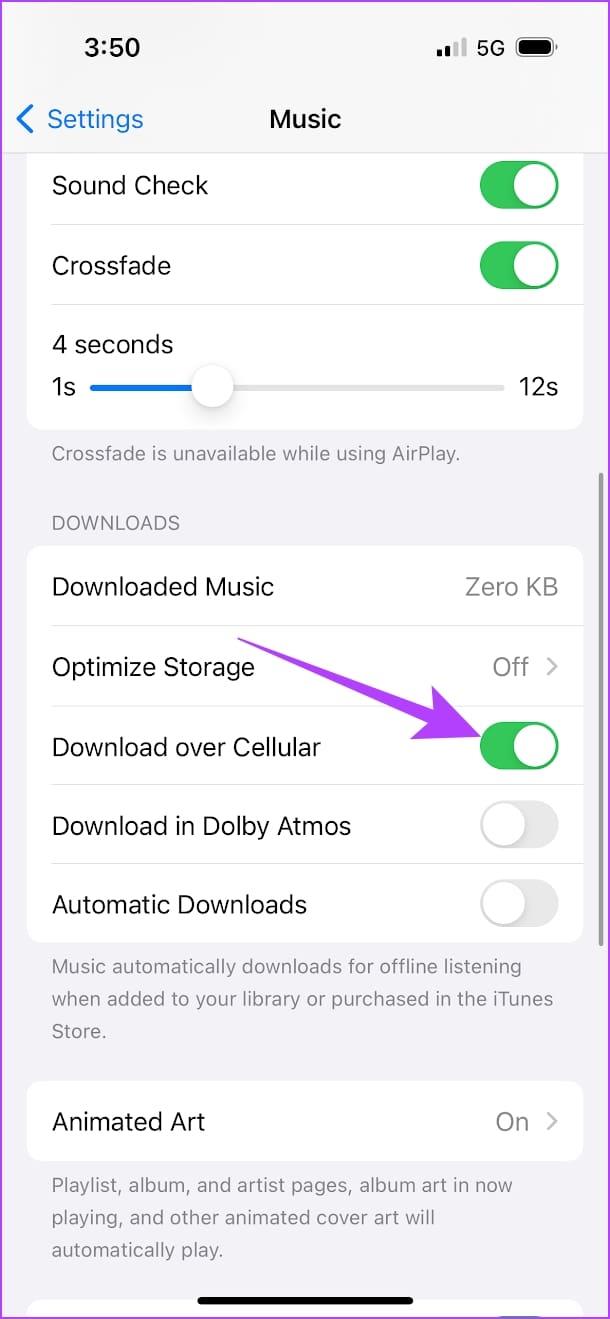
Open de Apple Music-app op uw Android-apparaat. Tik op het pictogram met de drie stippen in de rechterbovenhoek en selecteer Instellingen. Tik nu op Mobiele data en zet de schakelaar voor Downloads aan.
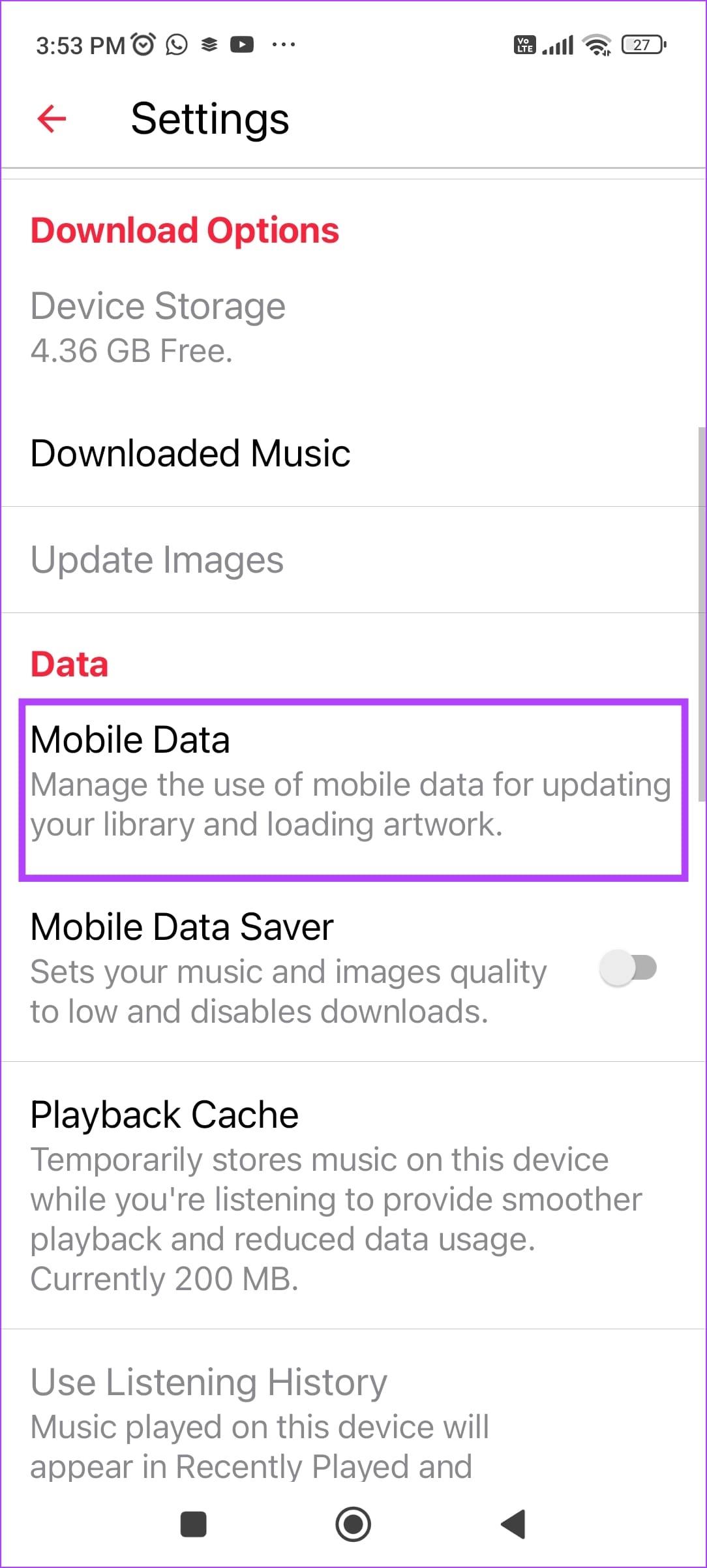
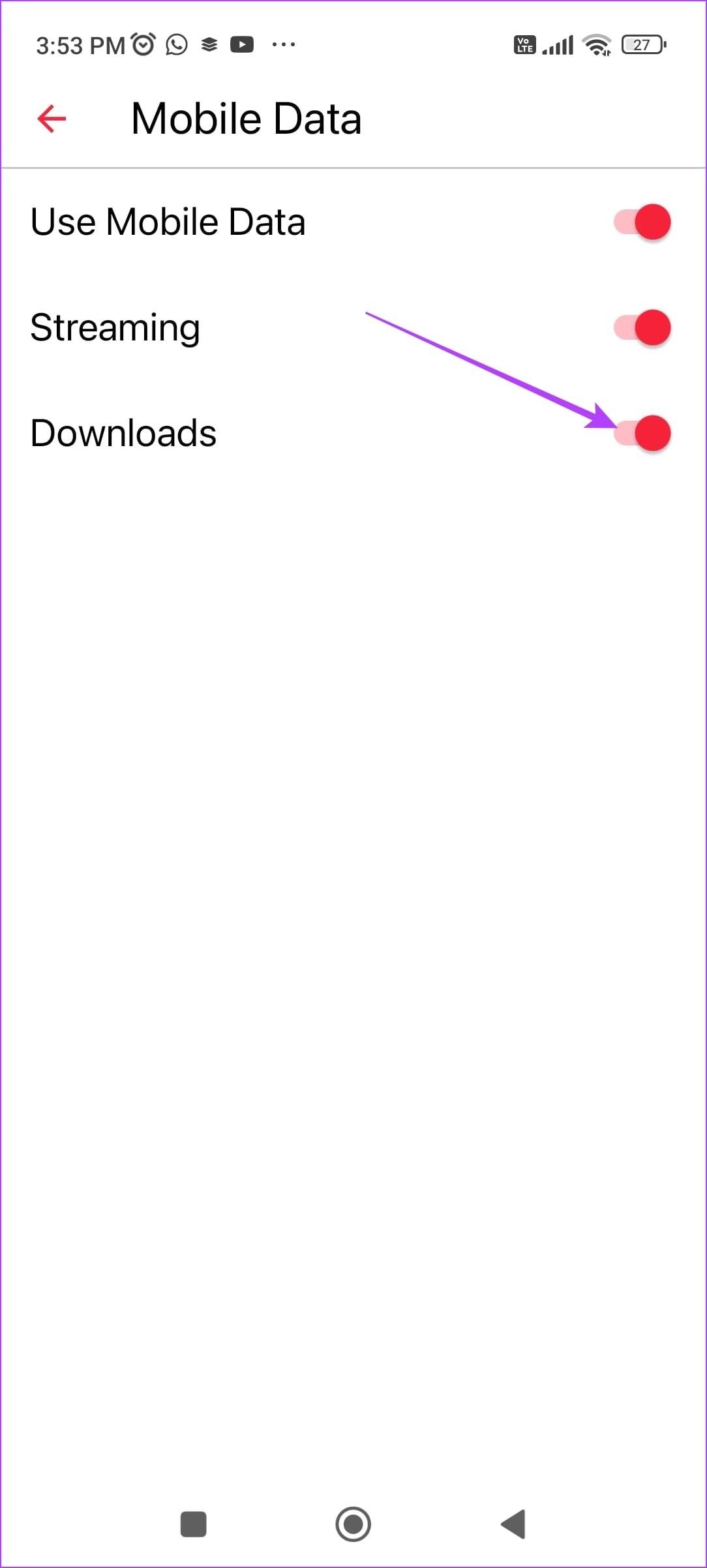
Als Apple Music geen nummers downloadt terwijl u alleen mobiele data gebruikt, controleer dan eerst of u hiervoor internettoegang hebt ingeschakeld. Als dit niet het geval is, moet u mobiele gegevenstoegang bieden. Hier leest u hoe u het moet doen.
Stap 1: Open de app Instellingen.
Stap 2: Tik op Mobiele gegevens.
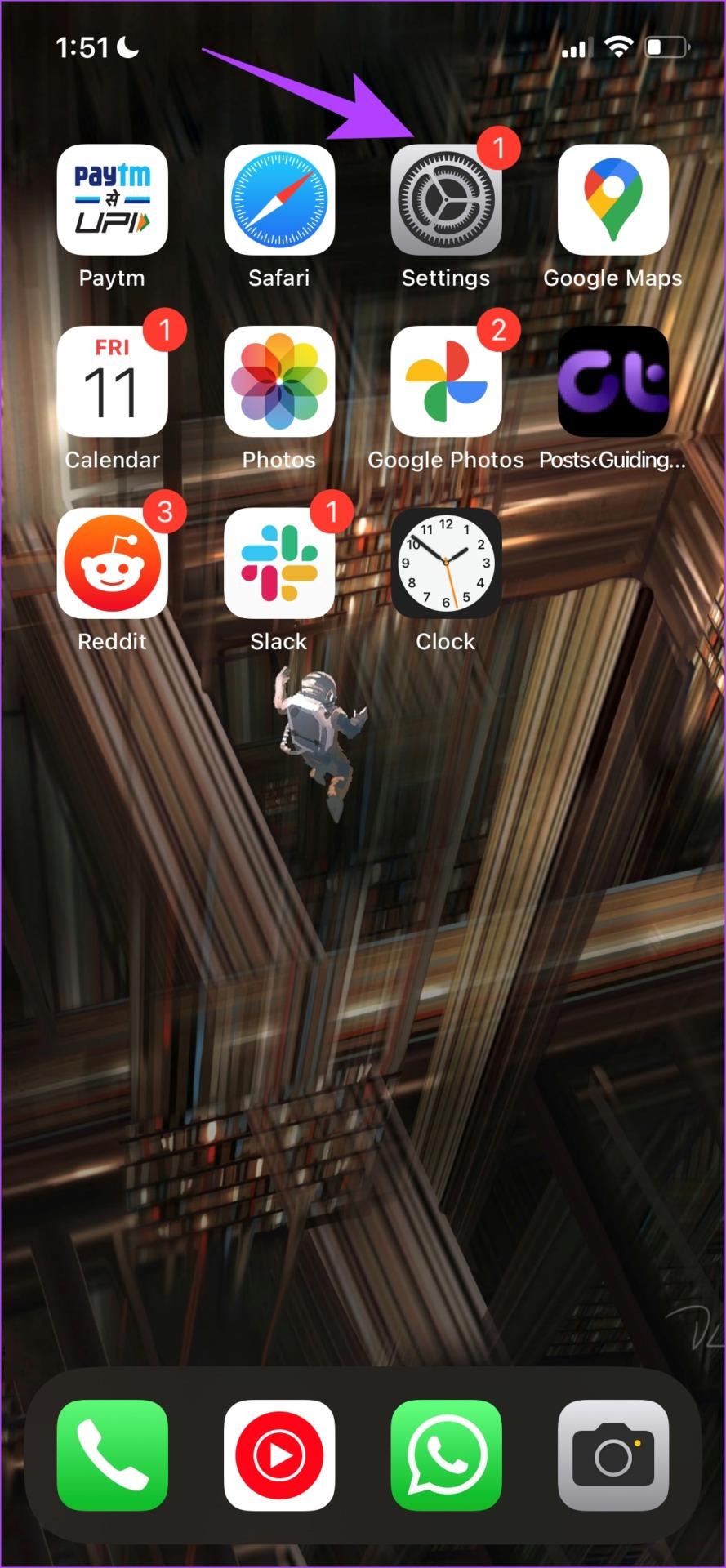
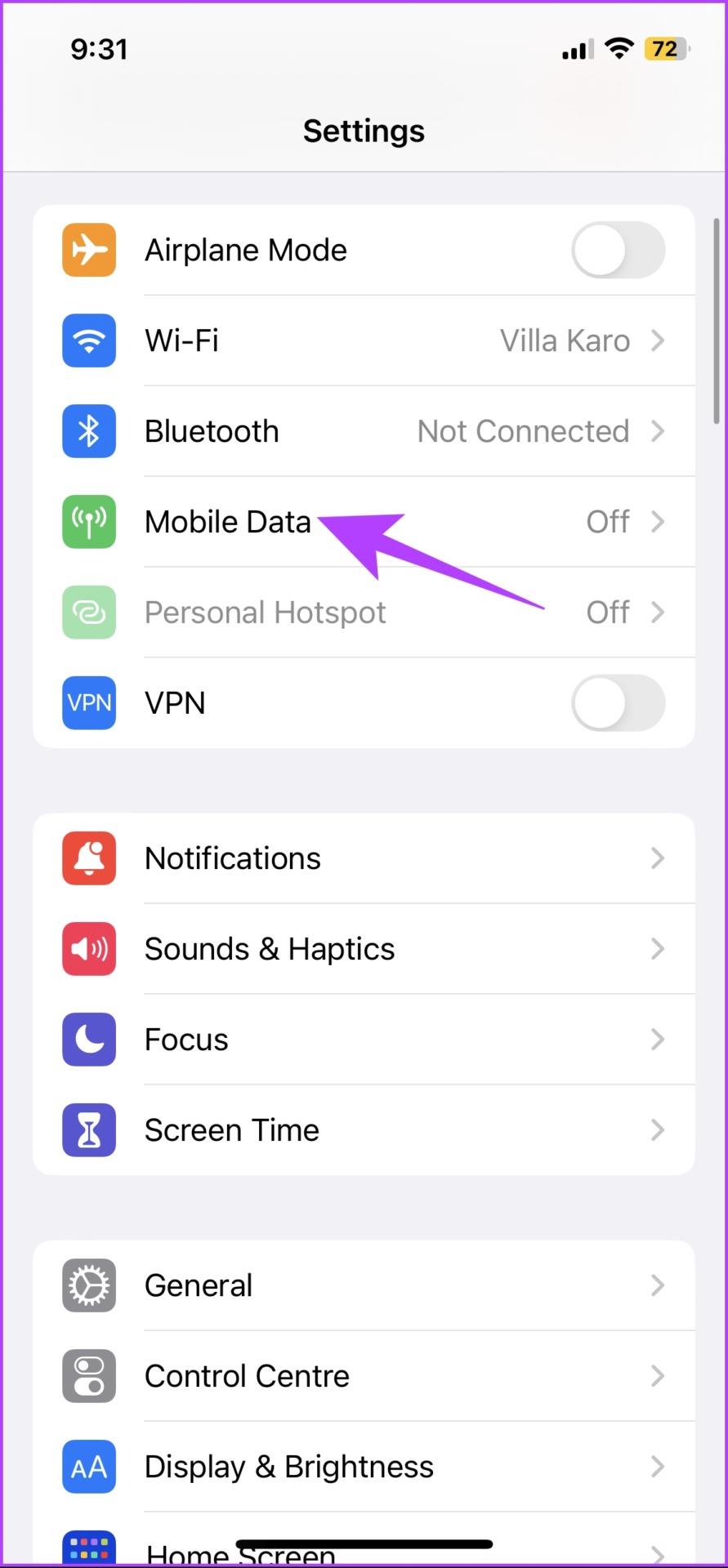
Stap 3: Scroll naar beneden om Muziek te vinden en zorg ervoor dat u de schakelaar hiervoor inschakelt.
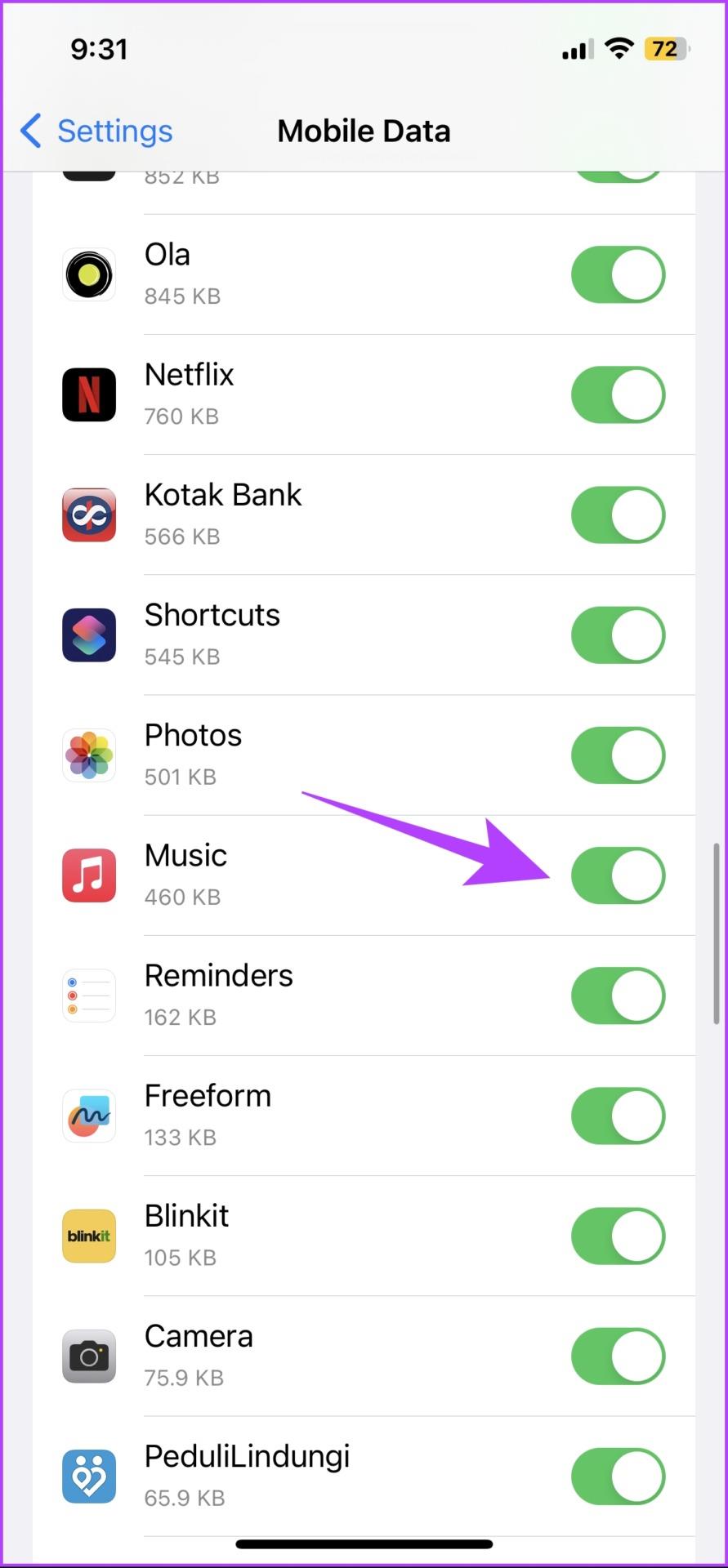
Stap 1: Tik lang op het Apple Music-pictogram in uw app-lade. Tik op de infoknop.
Stap 2: Tik op Gegevensgebruik.

Stap 3: Zorg ervoor dat u de schakelaar hebt uitgeschakeld die mobiele gegevenstoegang voor Apple Music uitschakelt.
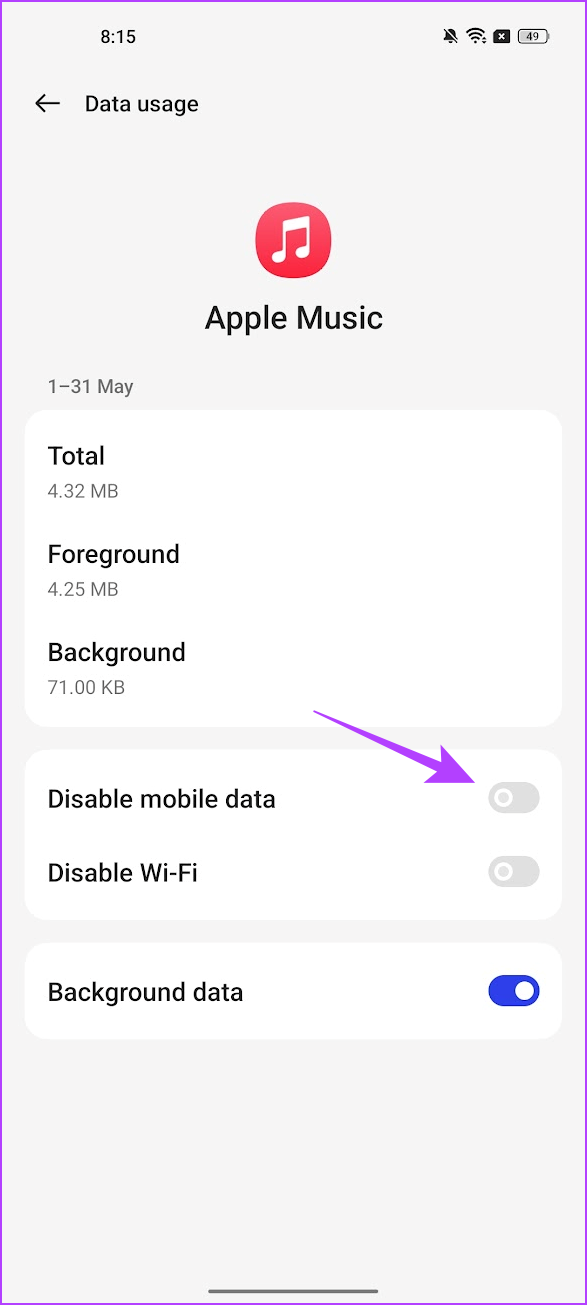
Als u Apple Music opnieuw opstart, worden alle services afgesloten en opnieuw gestart zodra de app opnieuw wordt geopend. Omdat de app wordt vernieuwd, is de kans groot dat u hiermee eventuele problemen met het downloaden van muziek kunt oplossen.
Open de App Switcher-lade op uw smartphone en sluit de Apple Music-app. Open vervolgens de app om te controleren of het probleem is opgelost.
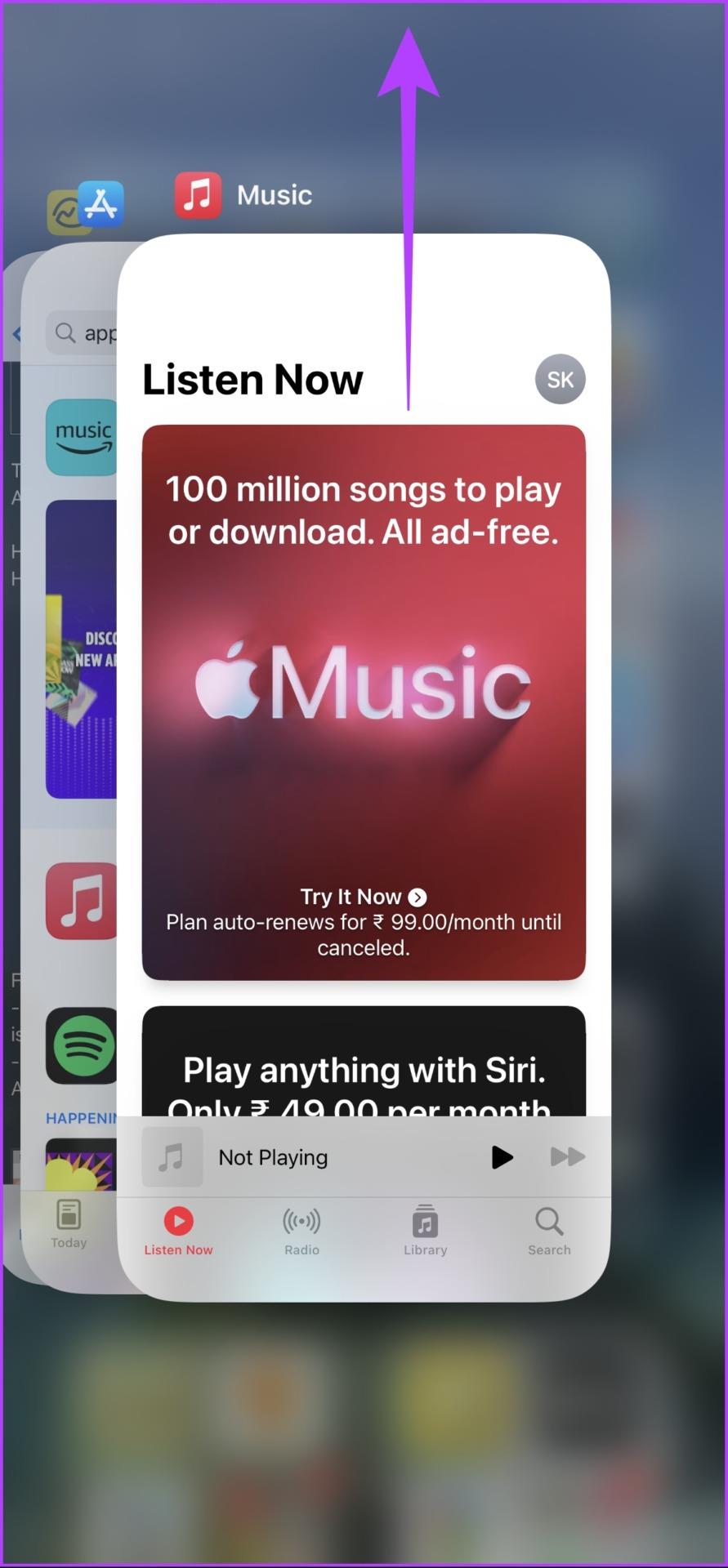
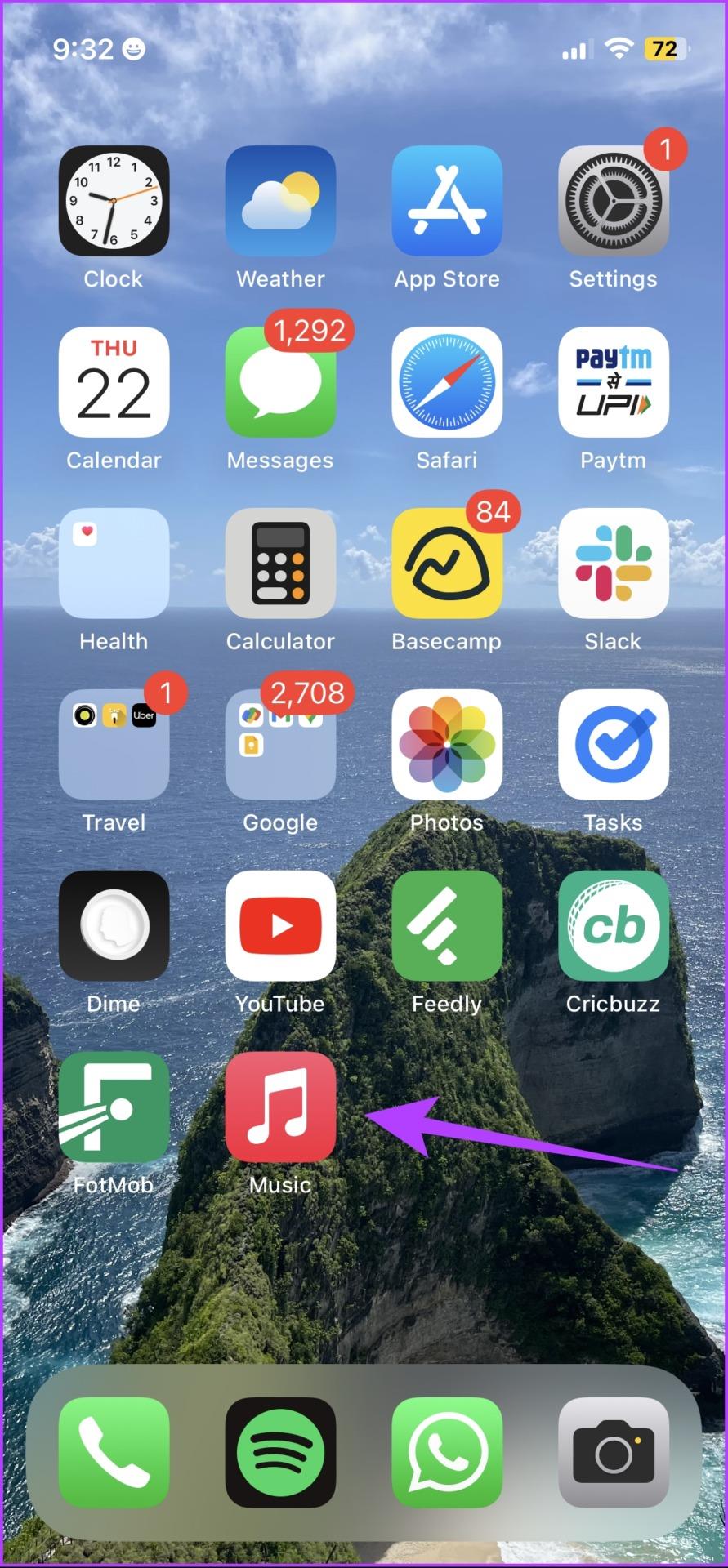
Als u de cache voor Apple Music wist, worden alle ongewenste bestanden verwijderd die door de app zijn gegenereerd. Dit helpt je niet alleen om opslagruimte vrij te maken, maar verwijdert ook eventuele bugs die je ervan weerhouden nummers te downloaden. U kunt de app-cache echter alleen op een Android-apparaat wissen en niet op een iPhone.
Stap 1: Tik lang op het Apple Music-pictogram in uw app-lade.
Stap 2: Tik op App-info.
Stap 3: Zodra u de pagina met app-instellingen bereikt, tikt u op Opslaggebruik.
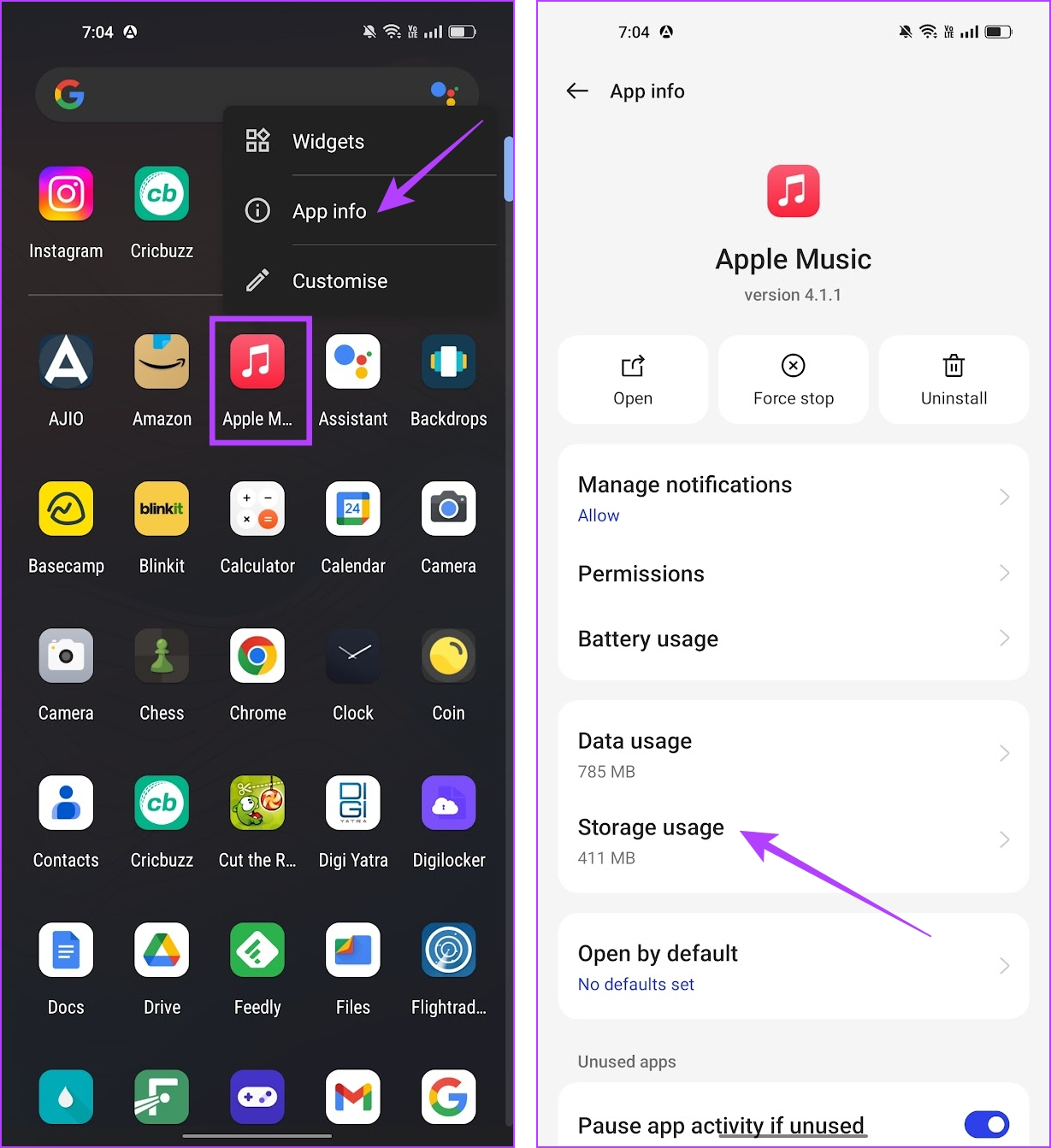
Stap 4: Tik nu op Cache wissen.
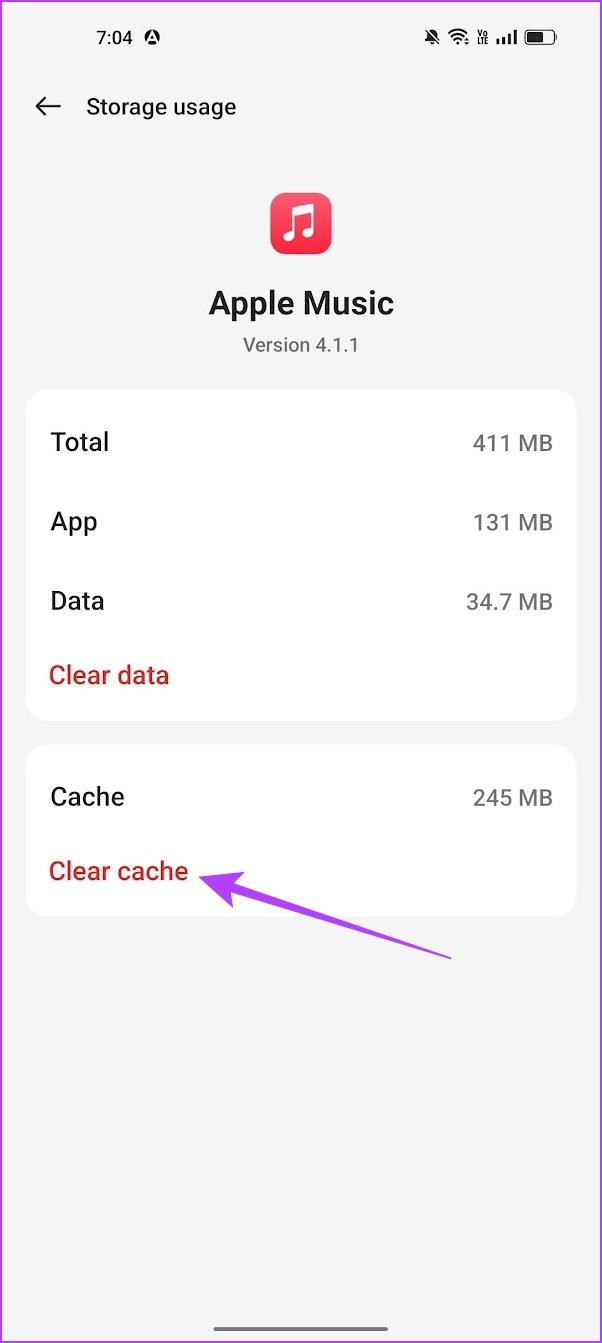
Als u Apple Music verwijdert, worden de app en alle opgeslagen gegevens en ongewenste bestanden verwijderd. Dit kan u helpen het probleem op te lossen. Nadat u de app opnieuw hebt geïnstalleerd, kunt u mogelijk zonder problemen nummers downloaden.
Verwijder de app van uw apparaat en u kunt Apple Music installeren via de onderstaande links.
We hopen dat dit artikel je helpt bij het oplossen van problemen met het downloaden van nummers op Apple Music. Zoals eerder vermeld, komt dit vooral voor vanwege problemen met internet en opslag. Als je echter muziek kunt downloaden maar deze niet op Apple Music verschijnt, lees dan: De beste manieren om gedownloade nummers te repareren die niet worden weergegeven op Apple Music
Facebook-verhalen kunnen erg leuk zijn om te maken. Hier is hoe je een verhaal kunt maken op je Android-apparaat en computer.
Leer hoe je vervelende automatisch afspelende video
Los een probleem op waarbij de Samsung Galaxy Tab A vastzit op een zwart scherm en niet inschakelt.
Lees nu hoe u muziek en video
Wil je e-mailaccounts toevoegen of verwijderen op je Fire-tablet? Onze uitgebreide gids leidt je stap voor stap door het proces, waardoor je e-mailaccounts snel en eenvoudig kunt beheren op je favoriete apparaat. Mis deze must-read tutorial niet!
Een tutorial die twee oplossingen toont om apps permanent te voorkomen dat ze opstarten op je Android-apparaat.
Deze tutorial laat zien hoe je een tekstbericht van een Android-apparaat kunt doorsturen met behulp van de Google Berichten-app.
Heeft u een Amazon Fire en wilt u Google Chrome erop installeren? Leer hoe u Google Chrome kunt installeren via APK-bestand op Kindle-apparaten.
Hoe je spellingscontrole instellingen kunt in- of uitschakelen in het Android-besturingssysteem.
Vraag je je af of je die oplader van een ander apparaat kunt gebruiken met je telefoon of tablet? Deze informatieve post geeft je enkele antwoorden.







